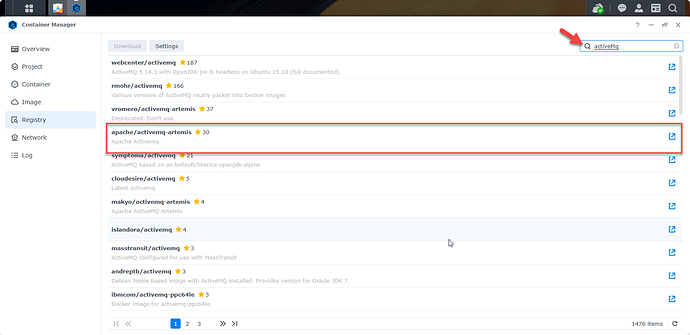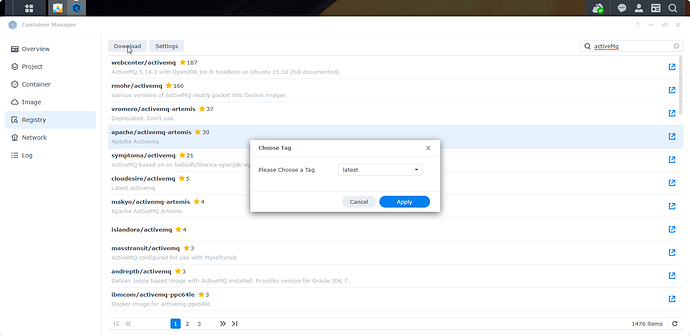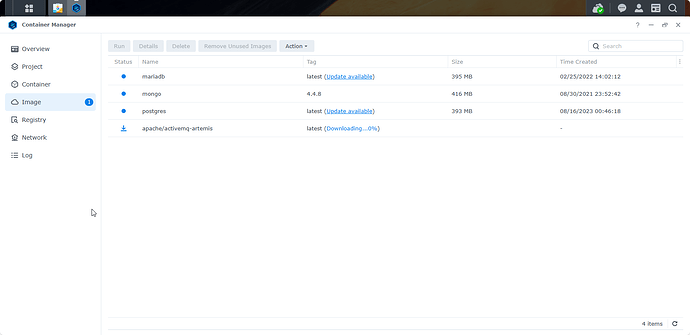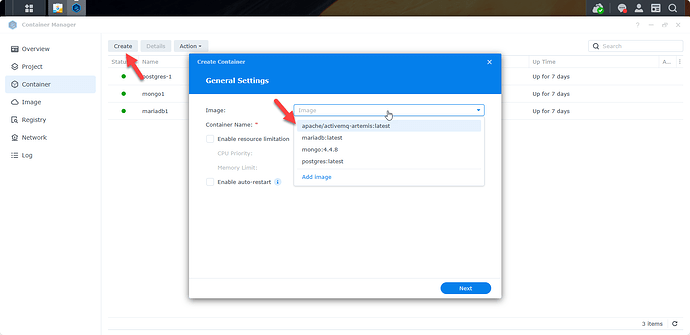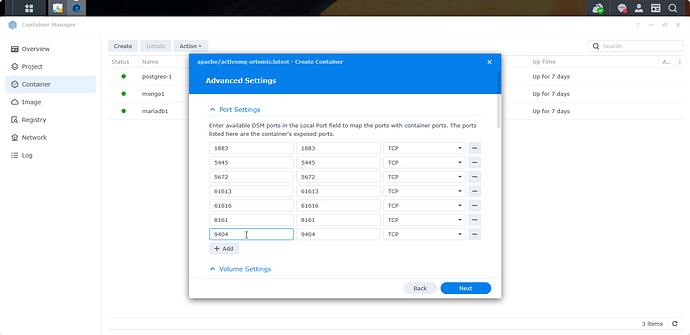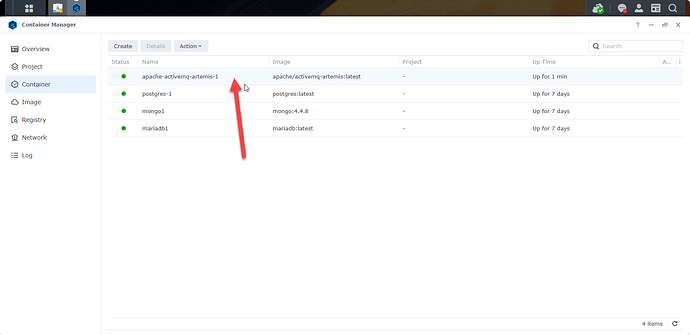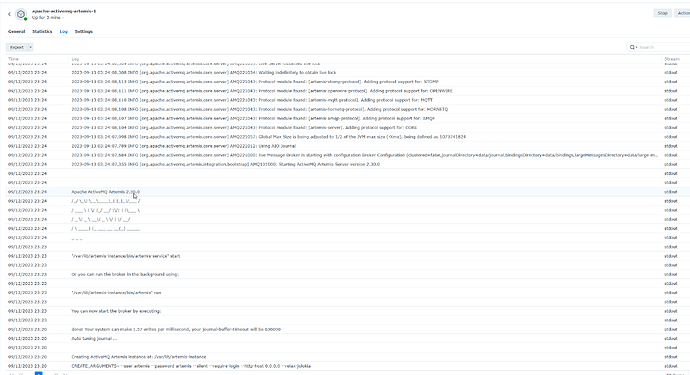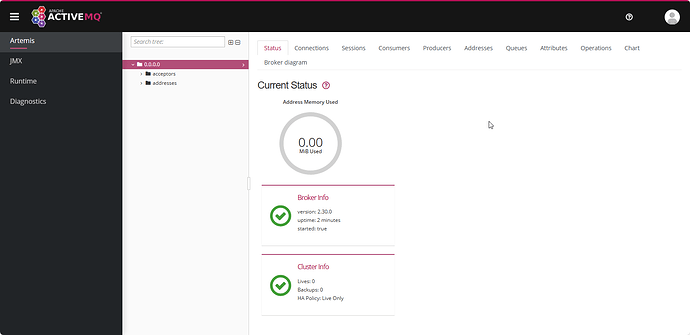因最近需要在本地调试消息策略。
如果搞个服务器装就太辛苦了,所以就想到了 NAS,我们的 NAS 上已经装了 Docker,我们直接运行一个 Activemq Artemis 的镜像不就好了。
下载镜像
在进入 NAS 的容器管理后,访问 Registry。
然后输入 activeMq 进行查找。
选择已经找到的镜像,然后单击页面上部的下载按钮。
选择最新版本。
直接单击应用就好。
我们可以看到在界面中,提示进行正在下载,在这里根据你网络的情况可能需要点时间。
创建容器
然后单击容器部分,在这里创建一个容器。
选择我们已经下载的镜像来进行创建。
其他的使用默认选项就好。
端口映射
在这个界面中,需要对端口进行映射。
因为不同的消息协议会使用不同的端口,JMS 多使用的是 61616 端口。
管理管理的界面为 8161 端口。
在这里,为了方便,直接全部映射上去就好。
然后下一步继续,等待 NAS 帮我们把容器创建好。
过一段时间,如果能够看到容器运行了,那么我们就可以访问消息服务器的界面了。
上图显示创建的容器已经在运行了。
第一次创建的时间会比较长,主要观察下日志。
只有你看到下面的日志出现后,消息服务器才会显示已经正常运行了。
如上面的日志还没有输出到这里的话,控制台界面是访问不了的。
从我们的运行来看,第一次创建我们,NAS 花了差不多 3 分多钟的时间才完成。
访问消息服务器
ActiveMQ Artemis 的管理界面使用的端口是 8161。
直接访问上面的地址。
使用的登录用户名和密码是在你创建容器的时候默认输入的,如果你没有改过,用户名密码都为:artemis
上图就显示的是当前正在运行的消息服务器。
这个时候,你的代码应该可以连上这个消息服务器,并且进行消息的收发了。